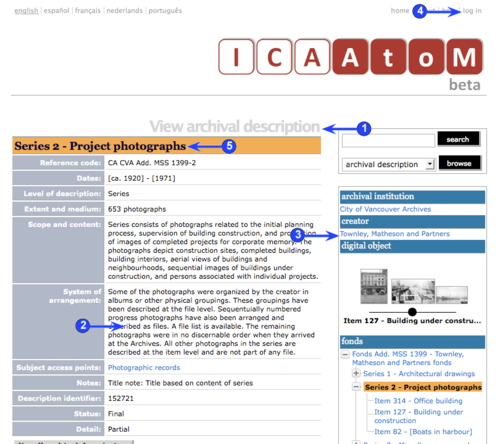CD-1.0-3/es
Please note that ICA-AtoM is no longer actively supported by Artefactual Systems.
Visit https://www.accesstomemory.org for information about AtoM, the currently supported version.
3. Ver / navegar / editar
Main Page > Demo CD > Español > 3. Ver / navegar / editar
1. Cuando Ud. navegue por un registro a partir de la Lista que aparece en la pantalla, ICA-AtoM se lo mostrará completamente en la pantalla Vista. El título de la pantalla le mostrará qué clase de entidad está viendo: descripción archivística, archivo de autoridades, archivo institucional o término.
2. La pantalla Vista muestra cualquier campo que contenga datos para el registro actual; los campos vacíos no se muestran. Tenga presente que las descripciones extensas pueden ir más allá de su ventana de exploración; use las flechas de desplazamiento para acceder a ellas.
3. La casilla Menú del Contexto (Context menu box) proporciona links con los registros vinculados. En caso de una descripción archivística (como se ilustra), ésta incluye links con la institución archivística que tiene el material, la autoridad creadora del registro, otras unidades archivísticas en la jerarquía de la organización, y objetos digitales asociados con bajos niveles de descripción. Niveles en la jerarquía pueden ser expandidos o contraídos, o minimizar subniveles. El registro actual está resaltado. Haga click en cualquiera de los links azules para navegar a otro registro.
4. Para editar el registro al que debe entrar como usuario con privilegios de contribuyente, haga click en el link de entrada al sistema y luego ingrese su dirección de e-mail y contraseña. Para realizar demostraciones ingrese "demo@ica-atom.org" como dirección de email de usuario y “demo” como contraseña. Haga click en botón de entrada al sistema (Log in button).
5. Una vez que se ha registrado Ud. puede conectarse al modo Editar haciendo click en la barra de Títulos (Title bar) que está al comienzo del registro (como se ilustra) o en el botón Editar que se encuentra al pie del mismo (no aparece en la ilustración).